|
CÀI ĐẶT Internet Information Services (IIS)
Nếu bạn cài Windows 2000/XP
trở lên thì hãy vào Control Panel > Add or Remove Programs > Add/Remove Windows
Component. Đánh dấu vào mục Internet Information Services (IIS).
Đưa đĩa CD cài
đặt hệ điều hành vào rồi nhấn Next để hoàn tất quá trình cài đặt. Lúc đó ở ổ đĩa
cài hệ điều hành của bạn sẽ có thêm thư mục Inetput
1. Hướng dẫn cài đặt webserver IIS
Sau khi đã hoàn thành việc cài đặt IIS, vào Control panel, Administrative tool,
khởi động Interner Services Manager:
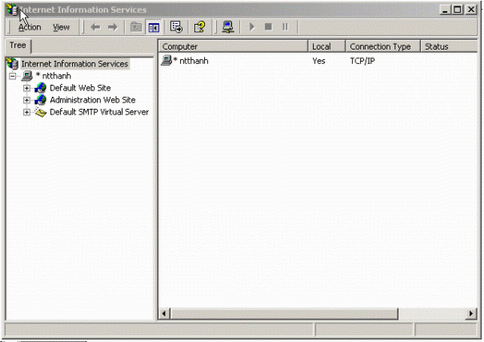
1. Click chuột phải vào tên máy chủ (gốc của cây được đánh dấu bởi dấu hoa thị),
chọn New, Website, cửa sổ Website Creation Wizard hiện ra, chọn Next.
2. Đánh vào phần mô tả của Website của bạn và chọn Next (Ví dụ: dyndns)
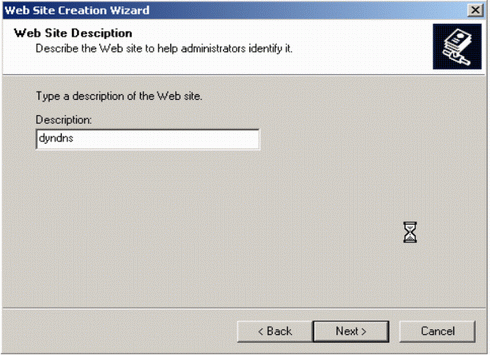
3. Trong trường IP address chọn All Unssigned.
4. Trong trường port chọn port 80 hoặc port khác nếu bạn sử dụng port thay thế
(hoặc nếu ISP của bạn khóa port 80).
5. Trong trường Header gõ vào tên miền (ví dụ: dyndns.vnnic.net.vn) và chọn
Next.
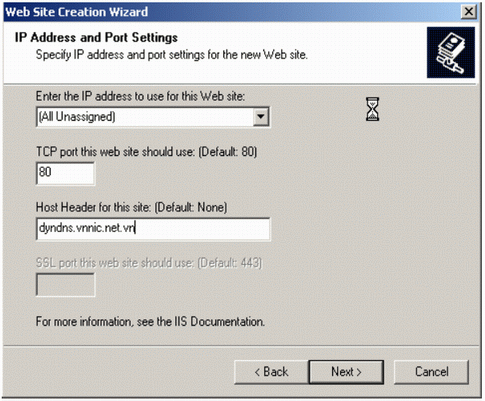
6. Chọn vào
Browser và trỏ tới thư mục nơi lưu trữ các file của Website cho tên miền
(domain) trên (ví dụ: C:\Document and
Setting\Administrator\Mydocument\Website\Dyndns). Đảm bảo chắc chắn rằng hộp
thoại “Allow anonymous access to website” đã được chọn nếu bạn muốn tất cả người
dùng đều nhìn thấy website của bạn. Chọn Next.
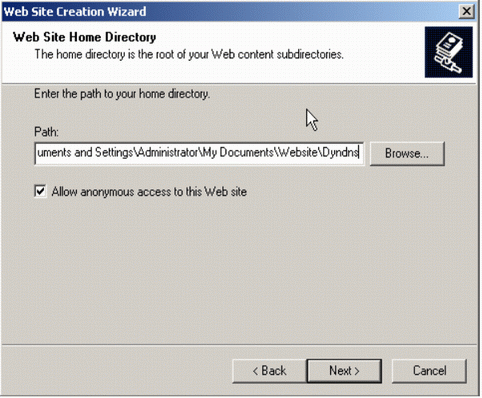
7. Có thể cấu hình thêm một số tuỳ chọn khác tuỳ theo yêu cầu của bạn:
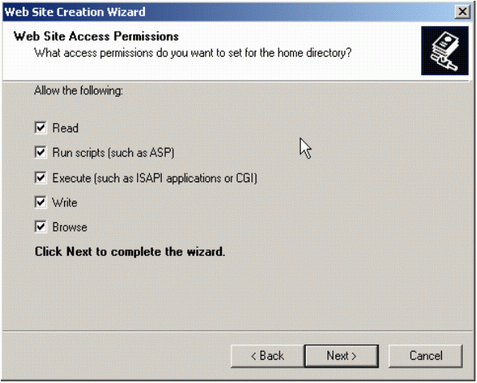
8. Chọn Finish để kết thúc quá trình thiết lập
Website.
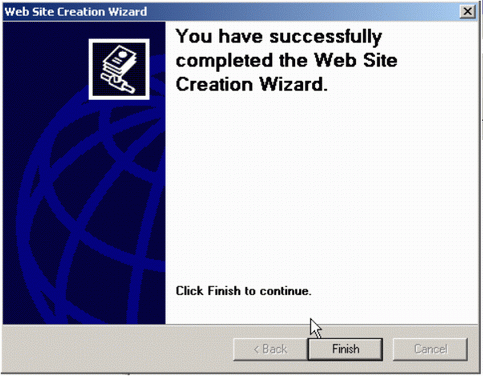
Bạn có thể lặp lại các bước này để thiết lập các Website khác.
Bây giờ tên Website đã xuất hiện trong danh sách server.
- Để kiểm tra xem click chuột phải lên tên Website và chọn vào Browse hoặc bật
cửa sổ Internet Explore (IE) lên và đánh tên miền của bạn vào trường URL (ví dụ:
dyndns.vnnic.net.vn).
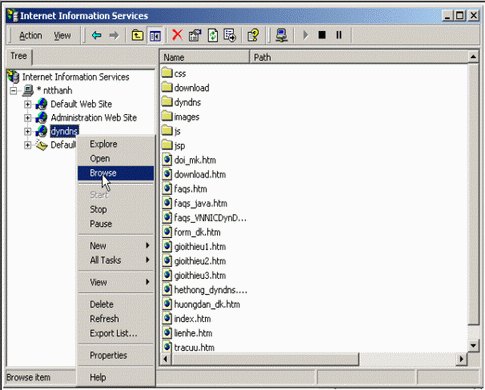
Bạn có thể lặp lại chu trình trên để thiết lập nhiều Website mà bạn muốn bằng
IIS.
Cấu hình và sửa lỗi cho các Website:
Nếu bạn không nhìn thấy Website của mình hoặc chỉ nhìn thấy cửa sổ login bạn sẽ
phải cấu hình lại cho chính xác quyền truy cập vào Website của mình hoặc file
index mà bạn sẽ dùng cho Website của bạn.
1. Click chuột phải vào tên Website nằm trong danh sách server mà bạn mới thiết
lập và chọn Property từ menu đó.
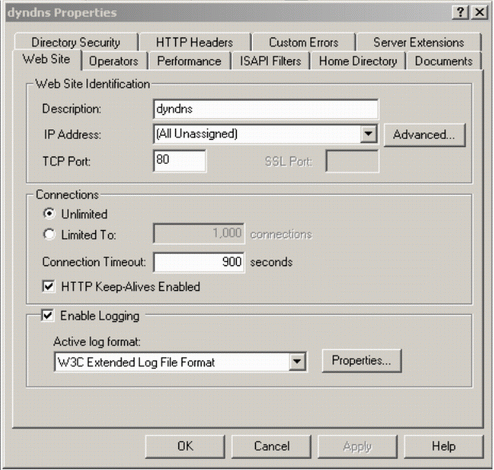
2. Chọn vào tad Directory Security và chọn vào mục Edit “Anonymous Access …”.
3. Đảm bảo chắc chắn rằng Anonymous Access property được chọn và click chuột vào
nút Edit.
4. Xem xét xem tài khoản của người sử dụng có được quyền truy cập vào máy tính
hay thư mục Website của bạn không.
Để chắc chắn bạn có vấn đề về quyền truy nhập, hãy thử sử dụng tài khoản
Administrator ở đây.
Sau khi đã giải quyết vấn đề về quyền truy nhập nhưng bạn vẫn nhận được thông
báo “Directory Listing Denied”, chắc chắn bạn đã trỏ Website của bạn tới file
index không phù hợp với file index được phép hoặc đã đăng ký cho Website của
bạn.
1. Click chuột phải vào tên Website nằm trong danh sách server của bạn mà bạn
mới thiết lập và chọn Property từ menu đó.
2. Click
vào Document tab
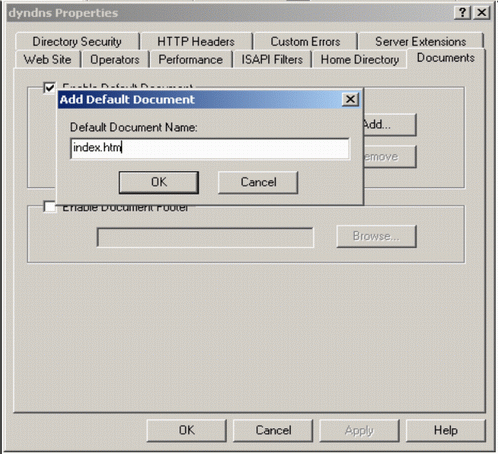
3. Click Add và đánh vào tên file index của bạn rồi ấn OK (ví dụ: Website dyndns
ở trên có file index dạng index.htm).
4. Ấn tiếp OK để kết thúc.
Bây giờ thử mở Browse và gõ vào trường URL tên miền của bạn, nếu cấu hình chính
xác Website sẽ chạy.
Lặp lại chu trình trên để cấu hình cho tất cả các Website sử dụng IIS.
|

